| Издательский дом ООО "Гейм Лэнд" | СПЕЦВЫПУСК ЖУРНАЛА ХАКЕР #44, ИЮЛЬ 2004 г. |
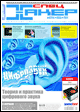
Двигай тазом по-своему!
Денис Дубровский
Спецвыпуск Xakep, номер #044, стр. 044-024-2
Шаг 1. Настройка программы
Если у звуковой платы нет собственного ASIO-драйвера, то настраивать ничего не нужно: при первом запуске программы будет автоматически сконфигурирован стандартный ASIO Multimedia драйвер Cubase. Однако в этом случае очень сложно работать с виртуальными синтезаторами, так как время реакции на твои действия будет составлять порядка 700 миллисекунд. Рисовать мышью партии инструментов при этом еще можно, а вот играть в реальном времени на MIDI-клавиатуре не получится – звук синтезаторов в акустических системах будет появляться через 700 мс после нажатия клавиши. У автономных инструментов время реакции на действия составляет порядка 20 мс. Такой же результат можно легко получить в Cubase при наличии у звуковой платы ASIO-драйвера.
Чтобы настроить ASIO-драйвер, надо проделать следующие операции:
1. Выбрать команду меню Devices/Device Setup. На экране появится соответствующее диалоговое окно.
2. В списке Devices (левая часть диалога) выбрать строчку VST Multitrack. Справа появится поле с двумя вкладками Setup и Add/Remove.
3. В списке ASIO Driver по умолчанию выбран драйвер ASIO Multimedia. Необходимо щелкнуть на этом списке и выбрать ASIO-драйвер своей платы (рис.1). На рисунке выбран ASIO for PHASE 22/28.
4. Нажать кнопку Control Panel. На экране появится панель управления ASIO-драйвером. У каждой звуковой платы панель своя, но среди настроек обязательно должно быть поле, где выставляется Latency Time – время отклика программы на действия юзера. Для нормальной работы оно должно быть не более 25-30 миллисекунд. Если после установки минимального значения Latency ты услышишь щелчки и какие-либо сбои при воспроизведении звука, то достаточно увеличить значение Latency Time – щелчки должны исчезнуть.
5. Нажать ОК в панели управления ASIO-драйвером и диалоге настроек :).
Теперь можно создавать новый файл проекта с помощью команды меню File/New Project. Во время этой операции программа предложит нам выбрать шаблон (выбираем Empty) и папку, где проект будет размещен.
Шаг 2. Создание дорожки ударных
Дорожку ударных мы будем ковать из уже готовых петель формата wav. Соответственно, перед тем как начинать ее делать, надо создать аудиодорожку. Это делается с помощью команды контекстного меню «листа дорожек» Add Audio Track. После этого на экране появится диалог, где надо указать формат дорожки – стерео или моно. Так как петли в библиотеках обычно записаны в стереофайлы, выбирать надо стерео. Следующая обязательная операция – выставление темпа на панели транспорта. Все петли обычно рассортированы на компакт-дисках по темпу. Например, на компакт-диске журнала есть несколько папок, название которых указывает на темп содержащихся там петель. Если ты решишь, что надо использовать петли в темпе 140 четвертных долей в минуту (bpm), то соответствующее значение надо указать в панели транспорта. Для этого надо щелкнуть на переключатель Tempo, переведя его в положение Fixed, а затем щелкнуть на значении темпа и ввести с клавиатуры то, что нужно.